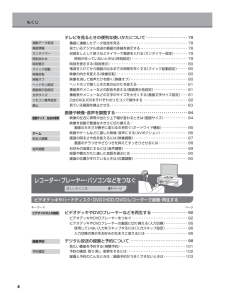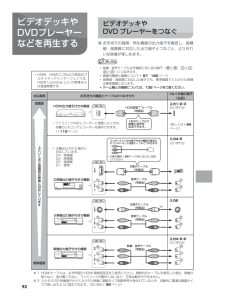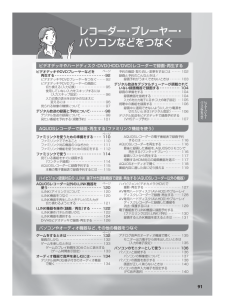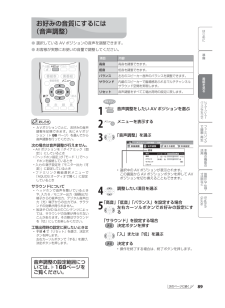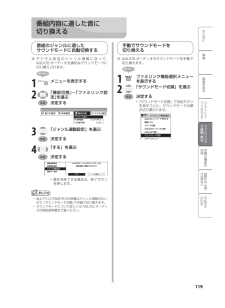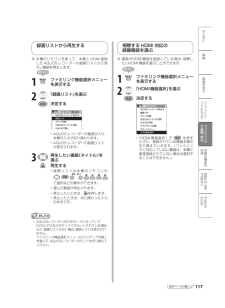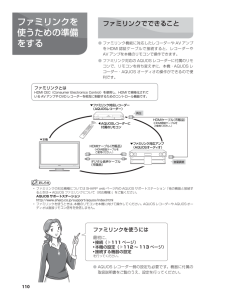Q&A
取扱説明書・マニュアル (文書検索対応分のみ)
"DVD"1 件の検索結果
"DVD"17 件の検索結果
全般
質問者が納得CMカットやDVD-RWにもダビングは出来ますよテレビとブルーレイはHDMIでつないで見ますよi.LINKは、やり方が難しいですし、出来ない場合もありますし
5257日前view108
4もくじビデオデッキやDVDプレーヤーなどを再生する ・・・・・・・・・・・・・・・・・・・・・ 92ビデオデッキやDVDプレーヤーをつなぐ ・・・・・・・・・・・・・・・・・・・・・・・・・・・・・・・・・ 92ビデオデッキやDVDプレーヤーの画面に切り換える(入力切換) ・・・・・・・・・・・・・ 95使用していない入力をスキップするには(入力スキップ設定) ・・・・・・・・・・・・・ 96入力切換の表示をお好みのなまえに変えるには ・・・・・・・・・・・・・・・・・・・・・・・・・ 96デジタル放送の録画と予約について ・・・・・・・・・・・・・・・・・・・・・・・・・・・・・・・・・・ 98見たい番組を予約する(視聴予約) ・・・・・・・・・・・・・・・・・・・・・・・・・・・・・・・・・・・・・・・101予約の確認・取り消し・変更をするには ・・・・・・・・・・・・・・・・・・・・・・・・・・・・・・・・・・・102録画と予約のこんなときは/録画予約がうまくできないときは ・・・・・・・・・・・・・103ビデオ・DVDとの接続録画予約予約確認ページ キーワードレコーダー・プレーヤー・パソコンなどをつ...
92対応画質 お手持ちの機器とケーブルのつなぎかたつなぐ本機の端子(右図)高画質標準画質• ファミリンク対応レコーダーと接続したときは、本機のリモコンでレコーダーを操作できます。(▼110ページ)入力1・2・3のいずれか(詳しくは▼94ページ)入力4・5のいずれか入力6入力4・5・6のいずれかおしらせ• 映像・音声ケーブルは先端部と同じ色の端子(○黄と○黄、○白と○白、○赤と○赤)につなぎます。• 映像の種類と画質について▼97・180ページ• 高精細・高画質に対応した端子でも、標準画質で入力された映像は標準画質になります。• ゲーム機との接続については、132 ページをご覧ください。● お手持ちの録画・再生機器の出力端子を確認し、高精細・高画質に対応した出力端子とつなぐと、よりきれいな映像が楽しめます。黄白白赤赤HDMID映像左ー音声ー右S映像左ー音声ー右映像左ー音声ー右コンポーネント出力端子付きの機器の場合はD-コンポーネント変換ケーブルでつなぎます。HDMI認証※1ケーブル(市販品)D端子ケーブル(市販品)音声ケーブル(市販品)S端子ケーブル(市販品)映像・音声ケーブル(市販品)1本のケーブルで映...
95はじめに番組を見るフ ミリンクで録画・再生故障かな・仕様・ 寸法図などEnglish Guide準備レコ ダ ・ プレ ヤ ・ パソコンなどをつなぐ本機の機能の 活用3 入力切換メニューを表示する• 表示中につぎの操作を行います。1 外部機器を本機に接続し、電源を入れる2 再生したいビデオテープやディスクをセットする4 繰り返し押し、機器を接続した入力名を選ぶ• 選択した入力に切り換わります。• 上下カーソルボタンでも選べます。• 例えば、本機の入力 1 に接続した機器の映像を見たいときは、「入力 1」を選びます。入力切換テレビ 入力1 入力2 入力3 入力4 i.LINKIrSS 入力5 入力7 入力65 外部機器を再生状態にする• 外部機器の再生映像が本機の画面に表示されます。• 外部機器によっては、映像を出力するために設定が必要になる場合もあります。 設定のしかたについては、接続した外部機器の説明書をご覧ください。選べる入力について• 入力 4・5 は、外部機器が接続されているときのみ選択できます。• 入力 6 は、入力 6 端子設定...
97はじめに番組を見るフ ミリンクで録画・再生故障かな・仕様・ 寸法図などEnglish Guide準備レコ ダ ・ プレ ヤ ・ パソコンなどをつなぐ本機の機能の 活用おしらせ• 入力ごとに設定できる名称は異なります。1080p(24Hz/60Hz)、720p、1080i、480p、480i、VGA• 対応している音声信号はリニア PCM、サンプリング周波数48kHz、44.1kHz、32kHz です。D端子の種類 映像の種類D4 720p、1080i、480p、480iD31080i、480p、480iD2 480p、480iD1 480iおしらせ• 映像の種類について詳しくは、▼180ページをご覧ください。表示できる名称について入力1/入力2/入力3(自動)入力1 ※ 入力1 ※ ビデオ1 ※ビデオ HDMI HDMI1 ※DVD ゲーム HDDDVR BD※ 「入力2」選択時は、 (自動)入力2 入力2 ビデオ2 HDMI2 と表示されます。(入力3も同様)• HDMI機器を接続し、「(自動)入力1」の表示に設定されている場合、表示の内容が変わることがあります。(「自動(入力...
91レコ ダ ・ プレ ヤ ・ パソコンなどをつなぐレコーダー・プレーヤー・パソコンなどをつなぐビデオデッキやハードディスク・DVD(HDD/DVD)レコーダーで録画・再生するAQUOSレコーダーで録画・再生する(ファミリンク機能を使う) ハイビジョン録画対応の i.LINK 端子付き録画機器で録画・再生する(AQUOSレコーダー以外の機器)ビデオデッキやDVDプレーヤーなどを再生する ・・・・・・・・・・・・・・・・・・・・・・・・・・・・・・92ビデオデッキやDVDプレーヤーをつなぐ ・・・・・・92ビデオデッキやDVDプレーヤーの画面に切り換える(入力切換) ・・・・・・・・・・・・・・・・・・・95使用していない入力をスキップするには(入力スキップ設定) ・・・・・・・・・・・・・・・・・・96入力切換の表示をお好みのなまえに変えるには ・・・・・・・・・・・・・・・・・・・・・・・・・・96見られる映像の種類について ・・・・・・・・・・・・・・・・97デジタル放送の録画と予約について・・・・・・・・・98デジタル放送の録画について ・・・・・・・・・・・・・・・・98見たい番組を予約する(視聴...
93はじめに番組を見るフ ミリンクで録画・再生故障かな・仕様・ 寸法図などEnglish Guide準備レコ ダ ・ プレ ヤ ・ パソコンなどをつなぐ本機の機能の 活用接続するときに気をつけること● 接続の前に、接続する機器と本機の電源を切ってください。● 接続ケーブルのプラグは奥までしっかり差し込んでください。しっかり差し込めていないと、画像や音声にノイズや雑音が出る原因となります。● 接続ケーブルを端子から抜くときは、ケーブルを引っぱらずにプラグを持って抜いてください。● 複数の機器を接続したときは、お互いの干渉を防ぐため、使わない機器の電源は切ってください。● 接続した機器の再生映像や音声にノイズや雑音が出るときは、接続した機器と本機を十分に離してください。次のページに続く▼本体背面おしらせ外部機器側の接続端子について• 詳しくは、ビデオ機器や DVD プレーヤーの取扱説明書を併せてお読みください。ビデオデッキをお持ちの場合• DVDプレーヤーなどの機器を接続するときは、本機に直接接続してください。ビデオデッキを通して本機で映像を見ると、コピーガード機能の働きにより、映像が正常に映らないことがあり...
89はじめに番組を見るフ ミリンクで録画・再生故障かな・仕様・ 寸法図などEnglish Guide準備レコ ダ ・ プレ ヤ ・ パソコンなどをつなぐ本機の機能の 活用項目 内容高音高音を調整できます。低音低音を調整できます。バランス左右のスピーカー音声のバランスを調整できます。サラウンド内蔵のスピーカーで臨場感あふれるマルチチャンネルサラウンド空間を実現します。リセット音声調整をすべて工場出荷時の設定に戻します。1 音声調整をしたい AV ポジションを選ぶ2 メニューを表示する3 「音声調整」を選ぶ 映像調整 音声調整省エネ設定 本体設定+15 サラウンド [切] リセット 低音 [0] -15+15 高音 [+10]-15 標準 バランス [中央] 左 右テレビ メニュー [音声調整 ⋯ 高音]テレビ• 選択中の AV ポジションが表示されます。 この画面から AV ポジションボタンを押して AVポジションを切り換えることもできます。4 調整したい項目を選ぶ「高音」「低音」「バランス」を設定する場合5 左右カーソル...
119はじめに番組を見る故障かな・仕様・ 寸法図などEnglish Guide準備レコ ダ ・ プレ ヤ ・ パソコンなどをつなぐ本機の機能の 活用レコ ダ ・ プレ ヤ ・ パソコンなどをつなぐフ ミリンクで録画・再生レコ ダ ・ プレ ヤ ・ パソコンなどをつなぐフ ミリンクで録画・再生押すボタン1 メニューを表示する2 「機能切換」-「ファミリンク設定」を選ぶ 決定するデジタル設定 省エネ設定 本体設定 機能切換ファミリンク設定PC音声選択 [入力7 (PC)]入力6端子設定 [入力]3 「ジャンル連動設定」を選ぶ 決定する4 「する」を選ぶ 決定する 連動起動設定 録画機器選択 ジャンル連動設定 選局キー設定しない するAQUOSオーディオのサウンドモードを番組情報に連動させますか?• 操作を終了する場合は、終了ボタンを押します。● AQUOS オーディオのサウンドモードを手動で切り換えます。● デジタル放送のジャンル情報に従って、AQUOSオーディオを適切なサウンドモードに切り換えられます。おしらせ• 地上アナログ放送やDVD映像はジャンル...
117はじめに番組を見る故障かな・仕様・ 寸法図などEnglish Guide準備レコ ダ ・ プレ ヤ ・ パソコンなどをつなぐ本機の機能の 活用レコ ダ ・ プレ ヤ ・ パソコンなどをつなぐフ ミリンクで録画・再生● 本機のリモコンを使って、本機と HDMI 接続した AQUOS レコーダーの録画リストから見たい番組を再生します。押すボタン1 ファミリンク機能選択メニューを表示する2 「録画リスト」を選ぶ 決定するファミリンク機能選択AQUOSレコーダーで予約する録画リストメディア切換AQUOSオーディオで聞く AQUOSで聞くテレビ3 再生したい番組(タイトル)を選ぶ 再生する• 録画リストは本機のリモコンの で選択などの操作ができます。• 選んだ番組が再生されます。• 停止したいときは、を押します。• 停止したときは、切り換わった入力のままです。• AQUOS レコーダーの電源が入り、本機の入力が切り換わります。• AQUOS レコーダーの録画リストが表示されます。● 複数のHDMI機器を接続している場合、視聴したいHDMI 機器を選ぶことが...
110▼AQUOSレコーダーに 付属のリモコンHDMIケーブル(市販品)(HDMI認証ケーブルを ご使用ください。)HDMIケーブル(市販品)(HDMI認証ケーブルを ご使用ください。 )デジタル音声ケーブル(市販品)▼ファミリンク対応アンプ (AQUOSオーディオ)▼ファミリンク対応レコーダー (AQUOSレコーダー)音量調節再生● ファミリンク機能に対応したレコーダーや AV アンプを HDMI 認証ケーブルで接続すると、レコーダーやAV アンプを本機のリモコンで操作できます。● ファミリンク対応の AQUOS レコーダーに付属のリモコンで、リモコンを持ち変えずに、本機・AQUOS レコーダー・AQUOSオーディオの操作ができるので便利です。おしらせ• ファミリンクの対応機種については SHARP webページ内のAQUOSサポートステーション「他の機器と接続するときは→ AQUOS ファミリンクについて(対応機種)」をご覧ください。 AQUOS サポートステーション http://www.sharp.co.jp/support/aquos/index.html• ファミリンクを使うときは、本機のリ...
- 1
- 1
- 2